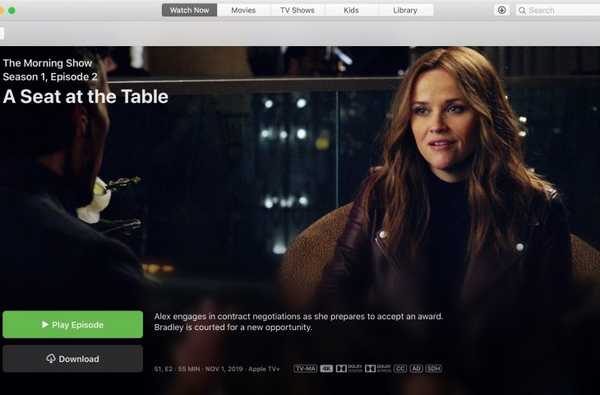Periscope är en live-videostream-app som förvärvades av Twitter och lanserades 2015. Denna app är ett fantastiskt alternativ att gå för oavsett om du använder den för att sända evenemang eller för något mer personligt. De senaste nyheterna om appen är att den kommer att byta namn på Twitter Live den 1 mars 2019. Även om appen totalt sett är ganska bra är den långt ifrån perfekt.

Det kan vara opålitligt under strömmar och ännu viktigare, det finns inget inbyggt alternativ som låter dig ladda ner Periscope-videor för offlinevisning. Men den goda nyheten är att det finns ett antal tredjepartsalternativ som låter dig ladda ner Periscope-sändningar. Nedan listas antalet sätt du kan ladda ner Periscope-videor.
1) Ladda ner dina egna Periscope-strömmar
Det finns en officiell metod att ladda ner Periscope-strömmen om strömmen är din egen. När din ström har avslutats sparas alla dina videor i ditt kontos analyspanel.
Du kan gå över till sidan genom att trycka på din profilbild på Periscope-webbplatsen. När du har kommit dit, håll muspekaren över videoposten som du vill ta tag i och klicka på den blå ikonen för att begära filen. Periscope tar några minuter att behandla förfrågan, och när den är klar bör du kunna ladda ner sändningen genom att klicka på den gröna knappen. Den här processen fungerar inte på mobila enheter och du måste aktivera inställningen Autosave i Android- och iOS-appen. Detta lagrar dina sändningar automatiskt lokalt på din telefon så snart de slutar. Du kan hitta alternativet under Konto> Inställningar> Automatisk spara Broadcast.
Periscope låter dig också ladda ner information som chatthistorik, visningshistorik och mer från ditt konto. Du kan begära det genom att besöka din Periscope-datasida och logga in.
2) Ladda ner andras Periscope-videor
Tredjepartsalternativ kan användas för att ladda ner Periscope-videor som inte är dina egna.
Om du använder din dator måste du besöka GetVideo och klistra in videoklippets adress i sökfältet. Det kommer att läsa 'Ange en videolänk.' Tryck på den blå sökknappen och om du lyckas visar appen klippets längd, namn och en nedladdningslänk för överföring av MP4-filen, klicka på knappen så är du redo.
Samma process kan också upprepas i en mobil webbläsare. Det finns också en app som sparar dig från besväret med att gå igenom webbläsaren. Appen heter Scopedown, och precis som hur du gör det på GetVideo, behöver du bara klistra in länken och tryck på knappen Ladda ner video, så sparar Periscope Broadcast på din telefon. Det olyckliga är att Scopedown-appen sparar videon i formatet .ts istället för .mp4-formatet och dessa är något större i storlek.
Scopedown-appen är endast tillgänglig för Android och det finns inga iOS-alternativ tillgängliga. Så om du använder en iOS-enhet måste du använda webbplatsen.